آموزش تصویری سوئیچ کردن کارت گرافیک Intel و Nvidia در ویندوز 7 ، 8 و 10
آموزش سوئیچ کردن کارت گرافیک Intel و Nvidia
Intel و Nvidia در ویندوز های 7 ، 8 و 10
آموزش کاربردی و مفید تقدیم به شما کاربران عزیز
امروزه اکثر لپ تاپ های جدید در بازار ، دارای دو کارت گرافیک Intel و Nvidia هستند و هر کدام از این کارت گرافیک ها برای کار خاصی طراحی شده اند . کارت گرافیک های اینتل برای کار های ساده و روزمره طراحی و تعبیه شده اند ؛ اما اگر ما بخواهیم در مواقعی با لپ تاپ خود بازی کنیم و از کارت گرافیک دوم که برای بازی است ، استفاده کنیم باید چه کار هایی انجام دهیم ؛ با ما باشید تا مطلع شوید .
آموزش سوئیچ کردن کارت گرافیک Intel و Nvidia :
1- ابتدا بر روی صفحه اصلی و خانه ویندوز راست کلیک کنید ، سپس بر روی گزینه NVidia Control Panel کلیک کنید .
2- بعد از باز شدن پنجره مربوط به تنظیمات کارت گرافیک ، از سمت چپ بر روی گزینه Manage 3D Settings کنید .
وارد پنجره زیر می شوید ، سپس به سربرگ Global Settings رفته و از لیست Preferred Graphics Processor گزینه اول یعنی Auto-Select (انتخاب خودکار) را انتخاب کنید . با این کار سیستم شما خود به خود و به صورت خودکار در زمان های لازم سوئیچ بین دو کارت گرافیک را انجام می دهد .
3- اگر شما می خواهید برنامه ای را مستقیم و از طریق کارت گرافیک دلخواه اجرا کنید ، باید بر روی آیکون برنامه مورد نظر راست کلیک کنید سپس به گزینه Run with graphics processor رفته و گرافیک دلخواه را انتخاب کنید . .
4- این گزینه در قسمت NVidia Control Panel نیز وجود دارد ، شما می توانید به آن قسمت بروید
و از سربرگ Program Seettings و از طریق گزینه Add برنامه مورد نظر خود را انتخاب کنید ، بعد از
انتخاب آن ، از لیست دوم (Select the preferred graphics processor for this program)
گزینه دوم را انتخاب کنید . با این کار سیستم شما از نهایت گرافیک برای برنامه مورد نظر استفاده می کند .
امیدواریم این آموزش مورد پسند شما واقع شده باشد
تیم پیشتاز پی سی پلاس – هدف ما خوشی شما
از این صفحه دیدن فرمائید : آموزش جلوگیری کردن از بازشدن خودکار تلگرام و دعوت ناخواسته به کانال و گروه ها